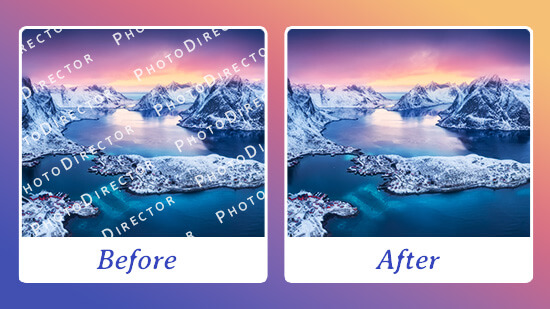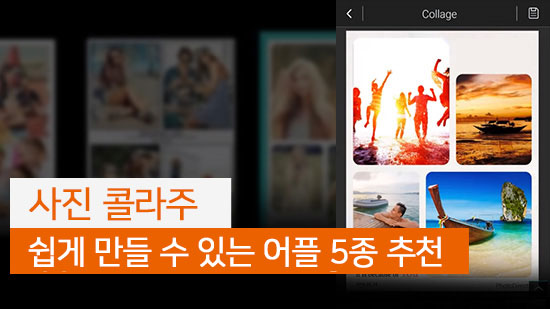고화질 배경화면 직접 만들어 쓰는 방법 & 프로그램 추천

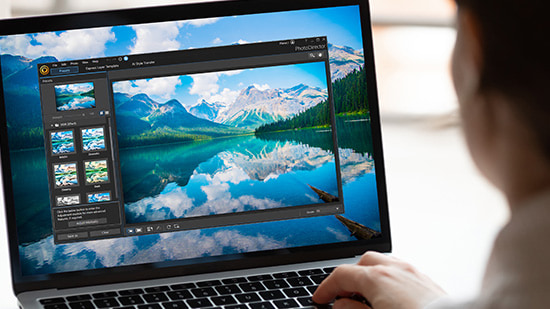
고화질 배경화면은 PC를 개성있게 꾸미는 가장 간단한 방법 중 하나입니다. 자신만의 고화질 배경화면을 만들어 내 개성을 마음껏 표현하고 싶다면 오늘 포스팅을 자세히 확인해 보세요. Windows와 Mac에서 사용할 수있는 최고의 고화질 배경화면 제작 프로그램 다섯 가지와 각각의 장단점에 대해 설명해 드리겠습니다.
- 고화질 배경화면 제작 프로그램을 선택하는 방법
- 추천 고화질 배경화면 제작 5종
- 포토디렉터 365 - 가장 추천할만한 프로그램
- Adobe 포토샵 - 전문가에게 적합한 배경화면 제작기
- Fotor - 초보자에게 최적
- 캔바 - 배경화면을 전문으로 제작하는 사람에게 적합
- Visme - 사업체 운영자를 위한 솔루션
- 고화질 배경화면 제작 프로그램 비교표
- 고화질 배경화면을 만드는 방법
- 고화질 배경화면 제작 프로그램 관련 FAQ
고화질 배경화면 제작 프로그램을 선택하는 방법
고화질 배경화면 제작 프로그램을 선택할 때 고려해야 할 가장 중요한 것 중 하나는 배경화면을 쉽게 제작할 수 있는지입니다. 편집하는 동안 이미지 소스를 자유롭게 사용할 수 있느냐도 중요한데요. 예를 들어 셔터스톡 같은 스톡 라이브러리 서비스와 연동되어 있는지도 확인해 보세요. 고화질 배경화면 필터나 사진 효과를 넣을 수 있는지도 확인해야 합니다.
추천 고화질 배경화면 제작 5종
1. 포토디렉터 365– 가장 추천할만한 프로그램
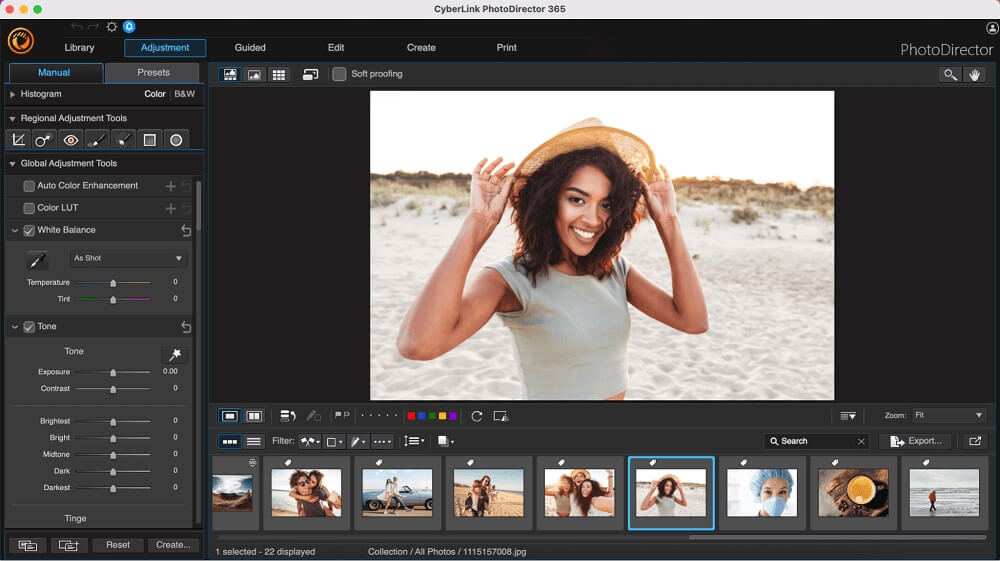
지원 OS: Windows, Mac
평점: 10/10
Photo Workout 평점: 4.7/5
주요 기능:
- Shutterstock 및 iStock의 스톡 콘텐츠
- AI 개체 및 배경 제거
- 다양한 사진 효과
- AI 카툰과 애니메이션 스타일
이런 사람에게 추천
포토디렉터 365는 Mac과 Windows를 모두 지원하는 올인원 RAW 이미지 편집 프로그램입니다. 사용하기 쉬운 프로그램 환경 덕분에 초보자도 쉽게 사용할 수 있을뿐만 아니라, 강력한 AI 기반 편집 기능과 사진 애니메이션 기능까지 있어 전문가가 사용하기에도 부족하지 않습니다. 성능 개선이 많이 이루어져 어떤 종류의 장치에서도 원활하게 작동한다는 점이 큰 장점입니다.
장점
- 세련된 인터페이스
- 저렴한 구독 요금
- 강력하고 재미있는 특수 효과 및 AI 도구
- 동영상에서 사진 추출
- AI 스타일
- 효과적인 사진 관리를 위한 얼굴 인식 기능
- 테더드 슈팅
단점
- 가이드 편집은 초보자에게 적합하지만 편집 모드는 초보자가 사용하기에는 다소 어려울 수 있음
2. Adobe 포토샵 - 전문가에게 적합한 배경화면 제작기
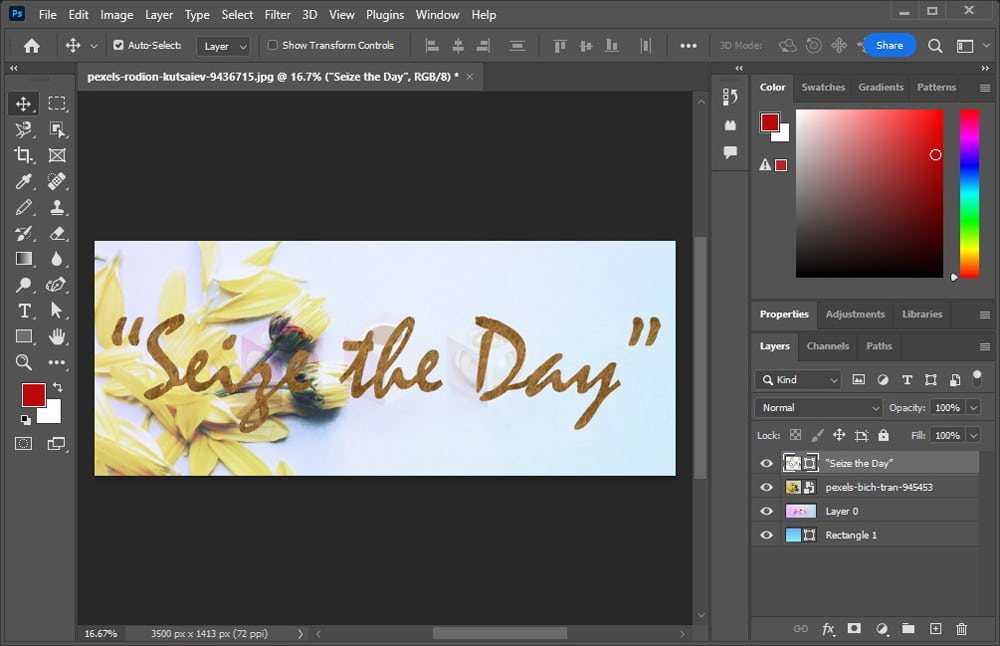
지원 OS: Windows, Mac
평점: 9/10
G2 평점: 4.6/5
주요 기능:
- 레이어
- 선택 도구
- 혼합 모드
Adobe 포토샵은 모든 비즈니스용 사진 편집 작업을 용이하게 하는 업계 최고의 사진 편집 및 그래픽 디자인 프로그램입니다. 이 프로그램은 복잡한 다중 레이어 래스터 처리에서 마스킹 및 알파 합성 등 다양한 기능을 위한 단일 플랫폼을 사용하는 등 설계 전문가에게 다양한 도구를 제공합니다. 또한 여러 프로젝트에서 팀 구성원과 협업할 수 있으며 워크플로를 구성하고 텍스트, 벡터 그래픽 및 3D 설계를 렌더링할 수 있습니다. 다른 사용자(클라이언트 등)를 초대하여 간편하게 완성된 디자인을 보거나 편집할 수 있다는 장점도 있습니다.
장점
- 다양한 사진 수정 및 보정 기능
- 모바일 및 웹 디자이너를 위한 도구
- 다양한 드로잉 및 입력 체계 도구 모음
- 동기화된 라이브러리 및 클라우드 문서
단점
- 영구 사용 제품의 부재
- 프리미엄 에셋의 가격이 높음
- 복잡한 사용자 환경
3. Fotor - Windows 초보자에게 적합
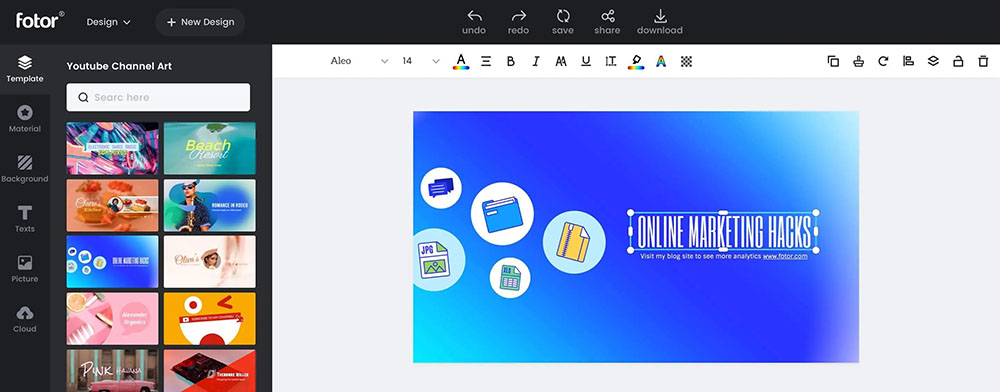
지원 OS: Windows, Mac
평점: 8.5/10
GetApp 평점: 4.2/5
주요 기능:
- 템플릿
- 배경 및 텍스처
- 기본 효과
Fotor는 온라인에서 다양한 사진 편집 작업을 할 수 있는 프로그램입니다. 전문가 또는 취미로 사진을 편집하는 사용자 모두 한 웹페이지에서 다양한 편집 또는 효과 또는 필터를 추가할 수 있습니다. 이 프로그램은 간단하지만 많은 고급 기능을 제공하기 때문에 어디서부터 시작해야 할지 모르는 초보 사용자에게 적합합니다. 누구나 쉽게 사용할 수 있지만 나름 고급 기능도 많이 지원한다는 장점이 있습니다.
장점
- 다양한 필터와 효과로 간단하고 사용자 친화적
- 얼굴 편집을 위한 다양한 기능
- 사진을 빠르게 개선하고 장식
단점
- 브러시 기능의 부재
- 사진에는 좋지만 디자인 작업 시에는 다소 불편
4. 캔바 - 배경화면을 전문으로 제작하는 사람에게 적합
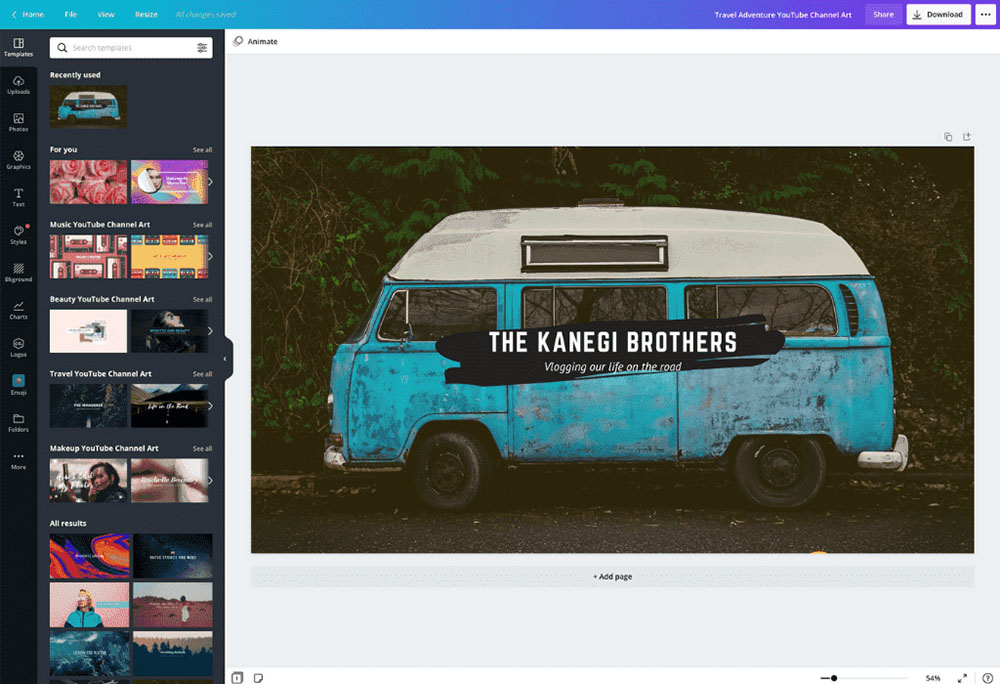
지원 OS: 웹 브라우저
평점: 9/10
PCMag 평점: 4.5/5
주요 기능:
- 템플릿
- 로열티 프리 사진, 비디오 및 그래픽
캔바는 소셜 미디어 그래픽, 프레젠테이션, 포스터 및 기타 시각 콘텐츠를 만들 수 있는 환경을 제공합니다. 간단한 드래그 앤 드롭 사용자 인터페이스와 글꼴, 일러스트, 스톡 사진, 비디오, 오디오 콘텐츠 등 다양한 템플릿 및 디자인 라이브러리를 통해 상상할 수 있는 모든 것을 아름다운 것으로 만들 수 있습니다. 별다른 편집 기술이 필요하지 않다는 장점도 있네요.
장점
- 무료 버전에서도 좋은 콘텐츠를 만들 수 있음
- 디자인 배경이 필요하지 않음
- 직관적인 인터페이스
단점
- 템플릿 크기 조정 불가능
- 맞춤법 검사 기능 부재
5. Visme - 사업체 운영자를 위한 솔루션
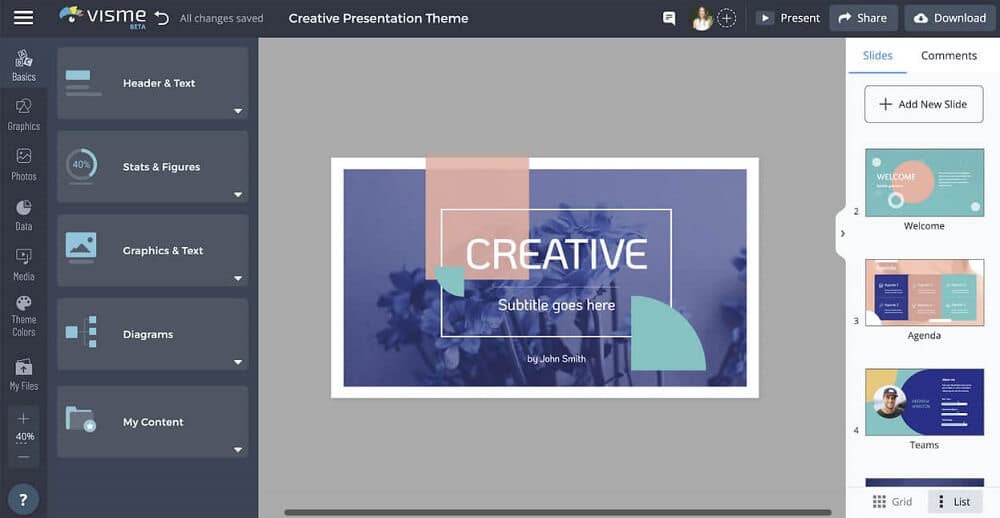
지원 OS: Windows, Mac
평점: 8/10
PCMag 평점: 3.5/5
주요 기능:
- 데이터 시각화
- 사용자 인터페이스
- 안전 및 개인정보 보호
이런 사람에게 추천
Visme는 원하는 이미지 디자인을 만들 수 있도록 지원하는 최고의 퍼블리싱 및 참여 도구입니다. 디자인 전문가가 아닌 사람도 프레젠테이션, 문서, 보고서, 데이터 시각화 및 기타 시각 프로젝트를 쉽게 변환할 수 있으며, 별다른 디자인 기술이 필요하지 않습니다. 전 세계적으로 IBM, Gartner, Target 등의 조직에서 2천만 명 이상의 사용자가 있는 Visme를 통해 무한한 가능성을 얻을 수 있습니다. 혼자 작업하거나 프로젝트를 공동으로 작업할 수도 있습니다. 인터넷이 없는 환경에서도 자신이 만든 콘텐츠를 블로그나 웹 사이트에 업로드하여 공유할 수 있습니다.
장점
- 슬라이드쇼 및 마케팅 자료 템플릿 제공
- 다재다능하고 유용한 기능
- 간편한 사용
단점
- 비싼 가격
- 엔트리 구독 플랜은 기능이 너무 적음
고화질 배경화면 제작 비교표
| 프로그램 | PhotoDirector 365 | Adobe 포토샵 | Fotor | 캔바 | Visme |
|---|---|---|---|---|---|
| OS | Windows, Mac | Windows, Mac | Windows, Mac | 웹 브라우저 | Windows, Mac |
| 초보자에게 적합 | 지원 | 미지원 | 지원 | 지원 | 미지원 |
| 스톡 이미지 | 지원 | 지원 | 지원 | 지원 | 지원 |
| AI 기능 | 지원 | 지원 | 지원 | 지원 | 지원 |
고화질 배경화면을 만드는 방법
아래 내용에 따라 포토디렉터로 고화질 배경화면을 만들 수 있습니다.
- 라이브러리 탭에서 스톡 사진을 클릭합니다.
- 사용할 이미지를 검색합니다. 다운로드를 클릭하면 이미지가 라이브러리에 나타납니다.
- 마음에 드는 이미지를 선택하고 상단 메뉴에서 조정을 열어 색상 조정 도구를 불러옵니다. 화이트 밸런스, 색조, 그림자, 선명도, 채도, 그 밖의 다양한 기능을 사용할 수 있습니다.
- 상단 메뉴에서 가이드 편집을 클릭합니다. 사진 편집에 사용할 기능을 선택하세요. 하늘 교체 기능을 사용해 보겠습니다.
- 사진의 하늘과 바꿀 하늘 템플릿을 선택합니다. 자동으로 교체됩니다.
- 하늘 교체 설정에서 미세조정하세요.
- 새 사진 파일로 저장합니다.
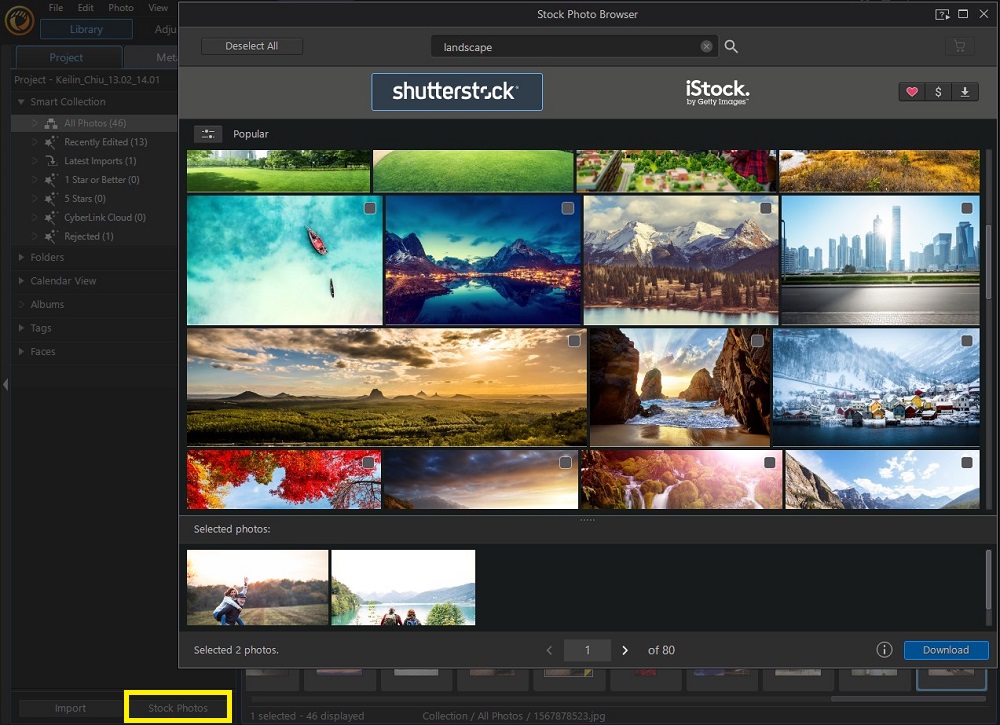

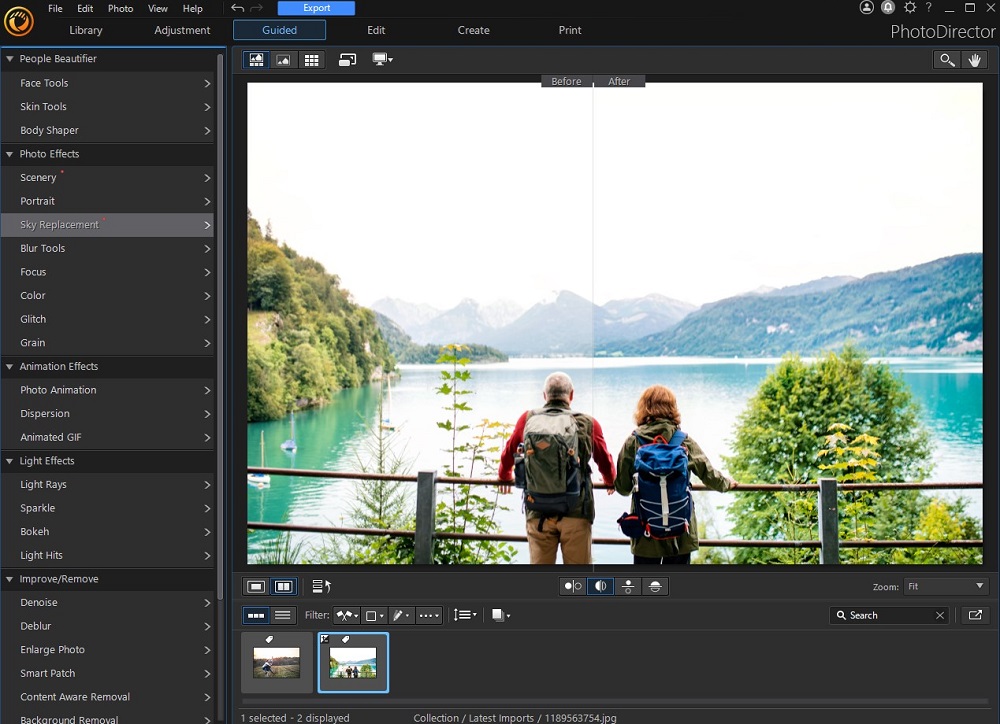

고화질 배경화면 제작 프로그램 관련 FAQ
물론입니다! 포토디렉터 같은 간편한 프로그램으로 고화질 배경화면을 얼마든지 직접 만들 수 있습니다. 이미지 소스와 약간의 창의력만 있으면 됩니다. 바탕화면의 배경으로 사용할 이미지를 찾아 약간의 편집 작업만 더하면 됩니다.
Windows에서는 배경화면을 쉽게 변경할 수 있습니다. 다음과 같이 해 보세요:
- 화면 왼쪽 아래 모서리에 있는 시작 메뉴 버튼을 클릭하고 설정을 선택합니다.
- 설정으로 이동한 후 개인 설정 -> 배경화면을 클릭합니다.
- 컴퓨터에 저장한 이미지의 미리 보기가 표시됩니다. 그렇지 않은 경우 창 아래쪽에 있는 추가 로드를 클릭하여 사진이나 폴더를 더 추가합니다.
- 가정이나 작업 영역에 적합한 이미지를 찾으면 마우스 오른쪽 버튼으로 클릭한 다음 배경화면으로 설정을 누르세요.
- 이 사진을 새 고화질 배경화면으로 설정할지 묻는 메시지가 나타나면 네를 누르세요.
Mac에서 배경화면을 변경하려면 다음 단계를 따르세요:
- Mac에서 Apple menu '시스템 환경설정'을 선택한 다음 사이드바에서 데스크탑 및 화면 보호기를 클릭합니다.
- 바탕화면으로 사용할 이미지를 선택합니다.
- 사용자 지정 배경 이미지 또는 색상을 선택합니다.